すべての Windows 11/10 ユーザーが壁紙を気にするわけではないため、最終的には Microsoft が提供するデフォルトのオプションを使用することになります。そして正直に言うと、それはまったく問題ありません。しかし、もしあなたが何かをユニークなものにしたいタイプの人なら、私たちはあなたのために何かを用意しています。私たちは最近、次のような興味深いツールを発見しました。素晴らしい壁紙、とても気に入っています。ご存知のとおり、これは過去に使用した可能性のある他の壁紙プログラムと同じではありません。それが私たちが注目を集めた主な理由です。
Windows 11/10/8/7 用の AwesomeWallpaper を使用すると、デスクトップの壁紙に画像やビデオを表示できます。システム情報、起動時間、コンピュータ名、プロセッサ、メモリ、プロセス、スレッド、オペレーティング システムとハードウェアの詳細をデスクトップに表示できます。
このツールには、デスクトップの外観を改善し、システムの詳細を提供するためのさまざまなオプションが付属しています。ある意味、これは観賞用であると同時に有益でもあり、壁紙ソフトウェアとしては非常に洗練されています。クールなデスクトップビデオプレーヤーが付属していることに注意してください。
Windows PC用の素晴らしい壁紙
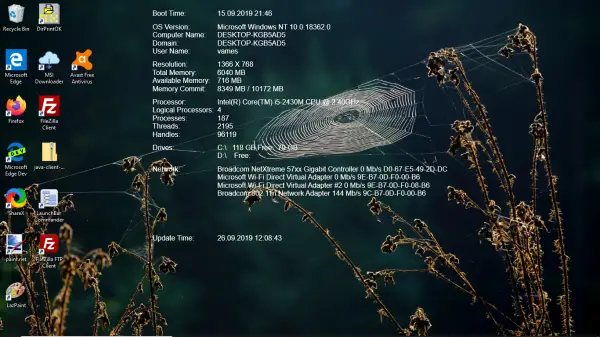
画像やビデオをデスクトップの壁紙として表示する
AwesomeWallpaper をダウンロードした後に最初に気づくのは、ポータブルであるためシステムにインストールする必要がないという事実です。ファイルを解凍してツールを開くだけです。タスクバーにあります。では、その特徴を見ていきましょう。
1] 一般設定
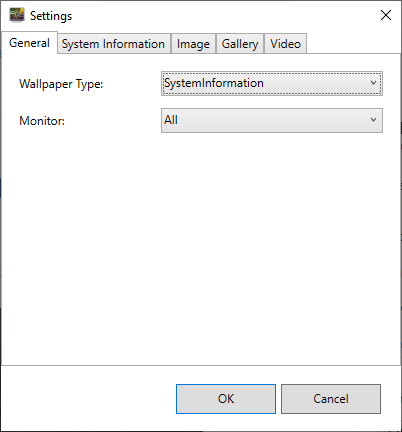
[全般] タブにアクセスするには、タスクバーからツールを開きます。これが最初のオプションになります。このセクションには、壁紙の種類とモニターを選択する機能以外はあまり含まれていません。壁紙のタイプでは、ビデオ、画像、システム情報などをデフォルトの壁紙として設定するオプションがユーザーに提供されます。
調整は非常に簡単で、ドロップダウン メニューをクリックし、リストから必要なものを選択するだけです。
2] システム情報
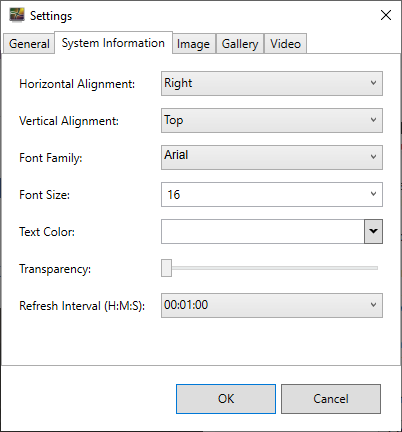
システム情報タブでは、ユーザーがデスクトップに表示される情報の配置、フォント サイズ、色、透明度などを変更できます。ユーザーは更新間隔を調整することもできますが、これは良いことです。
読む:BGInfo を使用して Windows デスクトップにシステム構成の詳細を表示する。
3] 画像とギャラリー
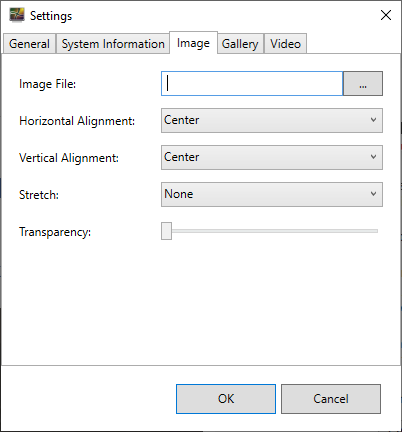
[画像] タブを使用すると、ユーザーは AwesomeWallpaper を使用して、単一の画像の壁紙をデスクトップに表示する方法を制御できます。ギャラリー オプションにも同じことが言えます。両方とも 1 つまたは複数の画像を追加する機能を提供します。
はい、このツールには独自の壁紙は付属していません。すでにコンピュータに保存されているものを追加し、利用可能なツールを使用して表示方法を調整する必要があります。
画像タブでは、配置や透明度などを変更できます。 [ギャラリー] タブに関しても同様のオプションがあり、自動再生機能を調整する機能が追加されています。
読む:アニメーションライブビデオの壁紙を次のように設定しますDesktopHut を使用した Windows デスクトップの背景。
4] 話しましょうビデオ
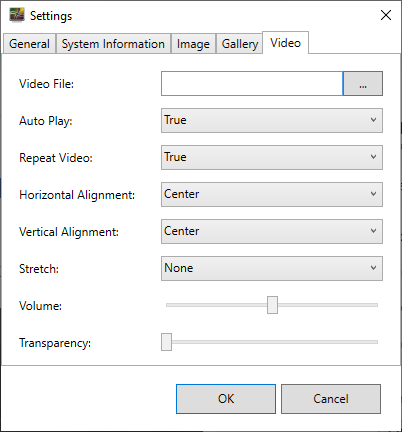
このソフトウェアを使用すると、Windows 10 ユーザーはデスクトップで興奮を生み出すために壁紙に依存する必要がなくなります。必要に応じて、代わりにバックグラウンドでビデオを実行することもできます。ユーザーは 1 つのビデオ ファイルを追加し、そこから自動再生オプションを変更し、必要に応じてビデオを繰り返すことができます。
ここで興味深いのは、ビデオを音声付きで再生できるという事実です。おそらくそこまではしないでしょうが、それを好む人にとっては素晴らしい機能です。
AwesomeWallpaper は次からダウンロードできます。公式ウェブサイト今すぐ。
次に読む:スクリーンセーバーに CPU、RAM、ディスクアクティビティ、スペース、プロセス、バッテリー寿命を表示させます。




![deepseek検証コードが受信されていない[修正]](https://rele.work/tech/hayato/wp-content/uploads/2025/02/DeepSeek-Verification-code-not-received-Fix.jpg)
![Windows マウスのダブルクリックとシングルクリック [修正]](https://rele.work/tech/hayato/wp-content/uploads/2022/04/Windows-Mouse-double-clicking-on-single-click.jpg)
